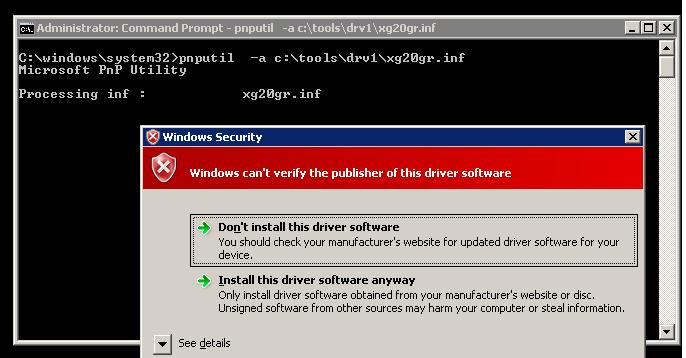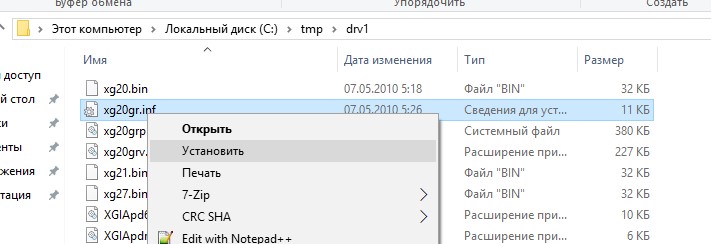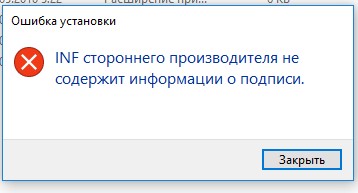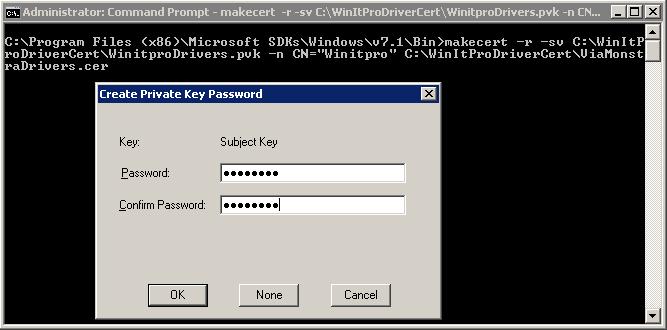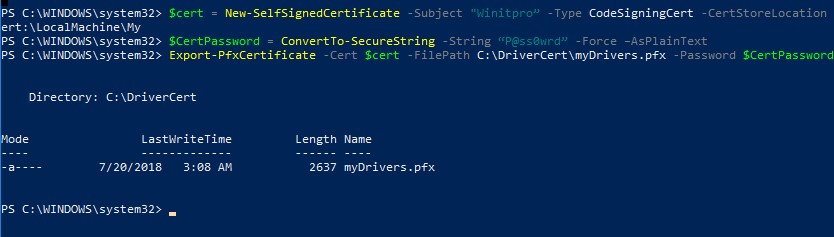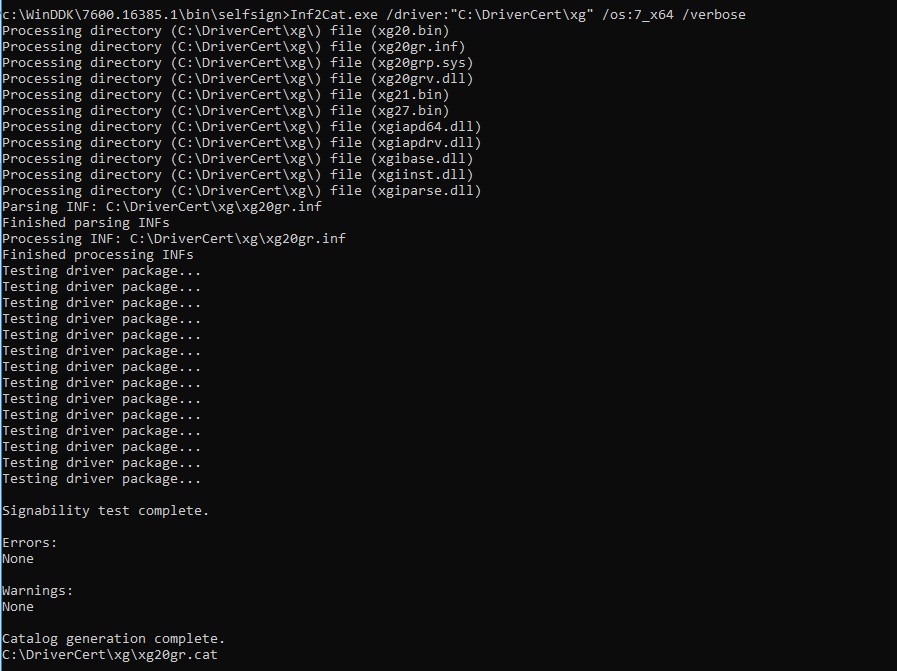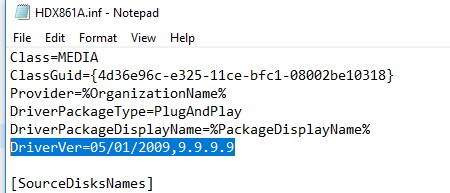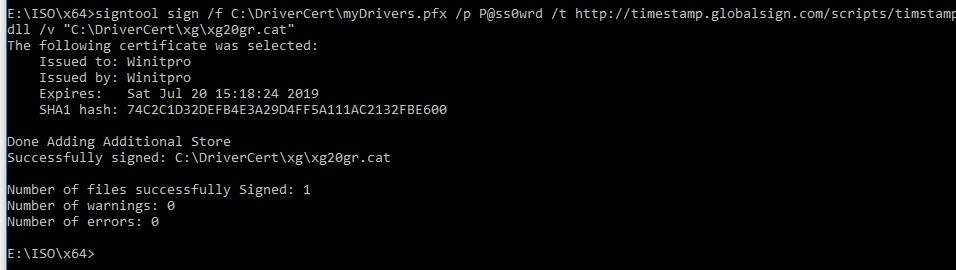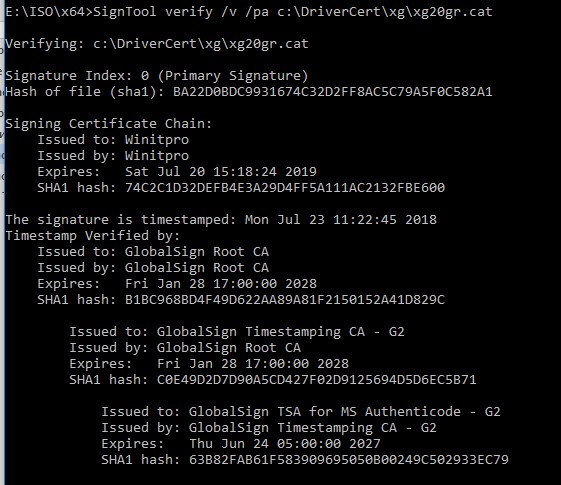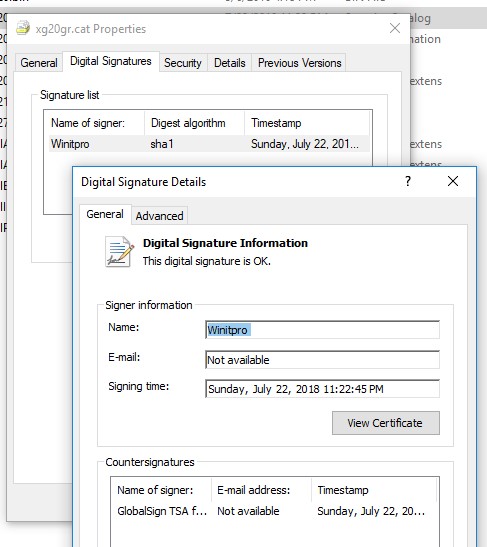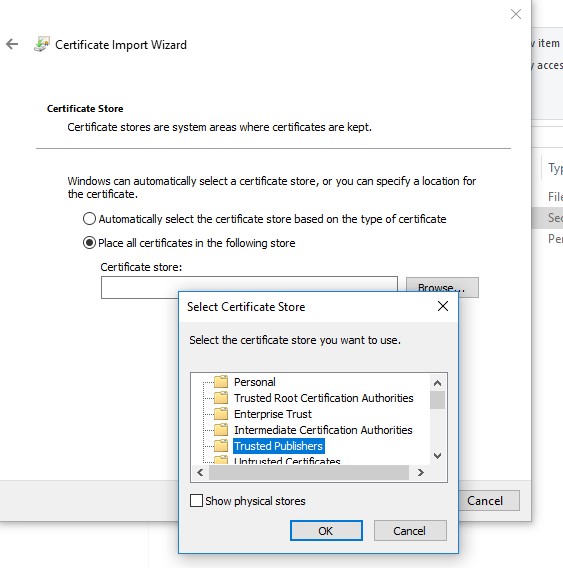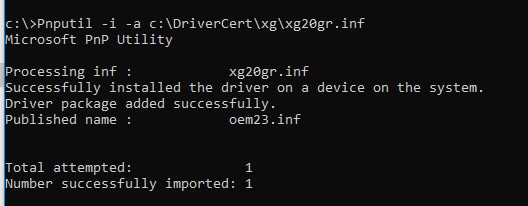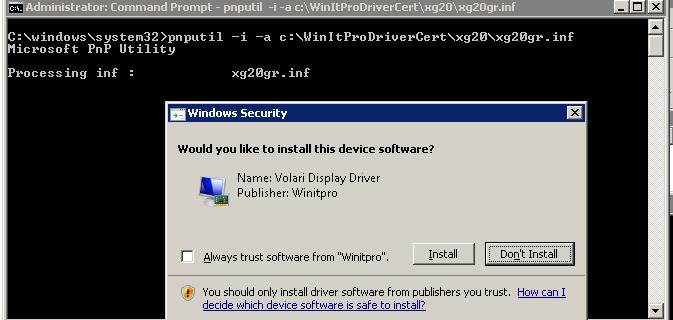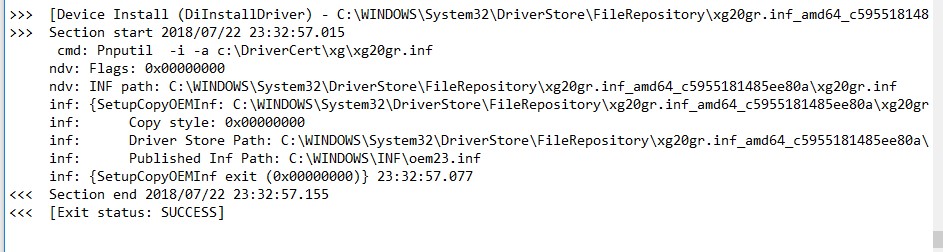Dev000 inf для windows 7 x64
Есть написанный wdf драйвер, замечательно работающий под Windows 7 x32.
Переткнули железку в более новый компьютер с семёркой x64.
Я перекомпелировал драйвер для этой среды, но при установке ОС х64 сказала, что не нашла подходящих драйверов.
понял, что надо ещё и inf файл переписать.
Вот такой старый:
реакция системы осталась прежней.
подскажите пожалуйста, что сделал не так, или что не дописал.
Спасибо.
p.s.
не принципиально, будет ли один .inf на два файла драйверов или для каждого драйвера будет свой inf.
| | От: | redp | redplait.blogspot.com |
| Дата: | 04.03.13 14:34 | ||
| Оценка: | +1 | ||
| | От: | smithana |
| Дата: | 04.03.13 14:56 | |
| Оценка: |
Здравствуйте, redp, Вы писали:
R>цифровая подпись нужна
при загрузке в режиме с отключённой проверкой подписей она не нужна.
нашлась ошибка в тексте:
[AD200Dev.NTamd86]
и справил на
[AD200Dev.NTamd64]
но ничего не поменялось.
| | От: | Аноним |
| Дата: | 04.03.13 15:27 | |
| Оценка: |
| | От: | Psybot |
| Дата: | 05.03.13 03:42 | |
| Оценка: |
| | От: | Psybot |
| Дата: | 05.03.13 04:02 | |
| Оценка: |
Здравствуйте, Psybot, Вы писали:
P>Здравствуйте, smithana, Вы писали:
S>>нашлась ошибка в тексте:
S>>[AD200Dev.NTamd86]
S>>и справил на
S>>[AD200Dev.NTamd64]
S>>но ничего не поменялось.
P>в [Manufacturer] тоже надо
пардон, не заметил готовый inf )
1. вместо [ClassInstall64] надо [ClassInstall32.ntamd64]
2. вместо [Models.NTx64] — [Models.amd64]
3. если мне не изменяет склероз, то для SERVICE_BOOT_START даже при отключенной
проверке цифровая подпись внедренная в .sys обязательна
| | От: | smithana |
| Дата: | 05.03.13 07:14 | |
| Оценка: |
Здравствуйте, Psybot, Вы писали:
P>1. вместо [ClassInstall64] надо [ClassInstall32.ntamd64]
P>2. вместо [Models.NTx64] — [Models.amd64]
P>3. если мне не изменяет склероз, то для SERVICE_BOOT_START даже при отключенной
P>проверке цифровая подпись внедренная в .sys обязательна
Спасибо тебе, добрый человек.
система точно также как и в х86 сказала, что не нашла цифровой подписи, и предложила выбор, либо всё равно ставить, либо нет.
Драйвер поставился, но тут же вылетела ошибка, что в данной ОС цифр. подп. обязательна, и удалила драйвер.
А загрузившись в режиме без проверки цифр. подписи, драйвер замечательно встал и заработал.
Подскажите тогда ещё по легализации.
Дорого ли стоит подпись и к кому обращаться, т.к. на наших сайтах обсуждают только как обойти подпись, а на заграничных ничего не нашёл.
только упоминание, что пару лет назад подпись стоитла от 150 до 400 баксов на год.
Подпись даётся только на один драйвер или на компанию и я ей могу сколько угодна драйверов подписывать?
Изменяем драйвер NVIDIA для видеокарты ноутбука SONY PCG-61412M
Добрый день.
Недавно в руки попал ноутбук SONY PCG-61412M (VPCCW1S1E/L) с Windows 7 Home Premium х64. Решил поставить на него новый драйвер для видеокарты NVIDIA GeForce GT M330, так как стоял еще старый от производителя за 28/10/2010.
Скачал последний официальный драйвер, но при установке он мне выдал, что поддерживаемых устройств в системе не найдено. Решил проверить через сайт c помощью автоматического определения устройства в системе, в результате получил приглашение перейти на сайт производителя ноутбука.
Анализ
Прочитав несколько статей кто и как решал эту проблему, наткнулся на утилиту nVidia Mobility Modder Tool. Если её натравить на оригинальный драйвер, то она изменит определенные файлы и добавит устройства от производителей ноутбуков. В моем случае она не помогла бы, так как в списке добавляемых видеокарт моей не было.
Далее наткнулся на сайт, который предоставляет уже измененные свежие драйвера NVIDIA для видеокарт производителей ноутбуков. Достаточно указать идентификатор устройства ( DEV ) и идентификатор поставщика подсистемы ( SUBSYS ) и, возможно, появится список подходящих драйверов. Идентификаторы Вашей видеокарты можно посмотреть в Диспетчере устройств (нажать 


[На изображении DEV = 1243 и SUBSYS = 85081043 ]
Затем открыть Cвойства [Properties] видеоадаптера и на вкладке Сведения [Details] посмотреть Код экземпляра устройства [Hardware Ids] ). Мне этот сайт не помог.
Редактирование
На этом мои поиски закончились и я решил просмотреть, какие устройства и их идентификаторы указаны в оригинальном драйвере от Nvidia. Скачал и распаковал последний драйвер версии 310.90. После распаковки драйвера перешел в каталог Display.Driver . Там меня интересует файл, в котором должна содержаться запись [NVIDIA_SetA_Devices.NTamd64.6.1] – для ОС Windows 7, определяющая для какой операционной системы, и запись названия устройства «NVIDIA GeForce GT 330M» . В моём случае это был файл nvtd.inf .
В этом файле есть еще разделы [NVIDIA_SetA_Devices.NTamd64.6.0] – для Windows Vista, [NVIDIA_SetA_Devices.NTamd64.6.2] – для Windows 8.
В конце файла есть раздел [Strings] , в этом разделе ищу название своей видеокарты. Я нашел несколько записей:
NVIDIA_DEV.0A29.FD22.1179 = «NVIDIA GeForce GT 330M»
NVIDIA_DEV.0A29.FD30.1179 = «NVIDIA GeForce GT 330M «
В этих записях можно обнаружить идентификаторы DEV и SUBSYS . Пример, 0A29 – это идентификатор устройства, а FD22.1179 – идентификатор поставщика подсистемы (здесь он разделен точкой, в Диспетчере устройств нет). Я выбрал самую первую запись NVIDIA_DEV.0A29.FD22.1179 = «NVIDIA GeForce GT 330M» .
Для моей видеокарты запись должна выглядеть так
NVIDIA_DEV.1243.8508.1043 = «NVIDIA GeForce GT 330M»
Теперь перехожу в раздел [NVIDIA_SetA_Devices.NTamd64.6.1] и запись %NVIDIA_DEV.0A29.FD22.1179% = Section002, PCI\VEN_10DE&DEV_0A29&SUBSYS_FD221179 меняю на свою
%NVIDIA_DEV.1243.8508.1043% = Section002, PCI\VEN_10DE&DEV_1243&SUBSYS_85081043
Можно изменить существующие записи, а можно и добавить новые. После изменений сохранил файл и установил драйвер.
Данная статья не подлежит комментированию, поскольку её автор ещё не является полноправным участником сообщества. Вы сможете связаться с автором только после того, как он получит приглашение от кого-либо из участников сообщества. До этого момента его username будет скрыт псевдонимом.
Как подписать драйвер в Windows x64 10/8.1/7 с помощью самоподписанного сертификата
Все 64 битные версии Windows, начиная с Windows 7, по умолчанию запрещают установку драйверов устройств, которые не подписаны с помощью корректной цифровой подписи. Неподписанные драйвер блокируются операционной системой. Наличие цифровой подписи гарантирует (в какой-то мере), что драйвер выпущен конкретным разработчиком или вендором, а его код не был модифицирован после того, как он был подписан.
В Windows 10/7 x64 существует несколько способов отключить проверку цифровой подписи устанавливаемого драйвера: с помощью групповой политики или тестового режима загрузки системы (подробнее все способы описаны в статье Отключаем проверку цифровой подписи для установки неподписанных драйверов в Windows).
Сегодня мы покажем, как можно самостоятельно подписать любой неподписанный драйвер для 64 битной версии Windows 10 или Windows 7.
Предположим, что у нас имеется драйвер некого устройства для x64 Windows 10 или Windows 7, у которого отсутствует цифровая подпись (в нашем примере это будет драйвер для довольно старой видеокарты). Архив с драйверами под нашу версию Windows (мне удалось найти драйвер для Windows Vista x64) был скачан с сайта производителя и его содержимое распаковано в каталог c:\tools\drv1\. Попробуем установить драйвер, добавив его в хранилище драйверов Windows с помощью стандартной утилиты pnputil.
Pnputil –a «C:\tools\drv1\xg20gr.inf»
В процессе его установки Windows 7 отобразит предупреждение о том, что система не может проверить цифровую подпись данного драйвера.
В Windows 10 такое предупреждение даже не появляется, а в консоли появляется предупреждение, что в стороннем INF файле отсутствует информация о цифровой подписи.
При попытке установить драйвер из проводника Windows, если вы щелкните ПКМ по inf файлу драйвера и выберите Install / Установить появится ошибка:
The third-party INF does not contain digital signature information.
INF стороннего производителя не содержит информации о подписи.
Попробуем подписать данный драйвер с помощью самоподписанного сертификата.
Утилиты, необходимые для подписывания драйвера
Для работы нам понадобится скачать и установить (с настройками по умолчанию) следующие инструменты разработчика приложений для Windows.
- Windows SDK (или Microsoft Visual Studio 2005 или выше) для вашей версии Windows – в состав этих пакетов входит Windows SDK Signing tools for Desktop, в которую включена необходимая нам утилита — signtool.exe;
- Windows Driver Kit 7.1.0 — ISO образа GRMWDK_EN_7600_1.ISO размером 649 Мб
Создаем самоподписанный сертификат и закрытый ключ
Создадим в корне диска каталог C:\DriverCert.
Откроем командную строку и перейдем в следующий каталог:
cd C:\Program Files (x86)\Microsoft SDKs\Windows\v7.1\bin
Создадим самоподписанный сертификат и закрытый ключ, выданный, допустим, для компании Winitpro:
makecert -r -sv C:\DriverCert\myDrivers.pvk -n CN=»Winitpro» C:\DriverCert\MyDrivers.cer
Во время создания утилита попросит указать пароль для ключа, пусть это будет P@ss0wrd.
На основе созданного сертификата создадим публичный ключ для сертификата издателя ПО (PKCS).
cert2spc C:\DriverCert\myDrivers.cer C:\DriverCert\myDrivers.spc
Объединим публичный ключ (.spc) и персональный ключ (.pvk) в одном файле сертификата формата Personal Information Exchange (.pfx).
pvk2pfx -pvk C:\DriverCert\myDrivers.pvk -pi P@ss0wrd -spc C:\DriverCert\myDrivers.spc -pfx C:\DriverCert\myDrivers.pfx -po P@ss0wrd
$cert = New-SelfSignedCertificate -Subject «Winitpro” -Type CodeSigningCert -CertStoreLocation cert:\LocalMachine\My
Затем нужно экспортировать данный сертфикат в pfx файл с паролем:
$CertPassword = ConvertTo-SecureString -String “P@ss0wrd” -Force –AsPlainText
Export-PfxCertificate -Cert $cert -FilePath C:\DriverCert\myDrivers.pfx -Password $CertPassword
Генерируем CAT файл драйвера
Создадим каталог C:\DriverCert\xg и скопируем в него все файлы из каталога, в который первоначально был распакован архив с драйвером (c:\tools\drv1\). Убедить что среди файлов имеются файлы с расширением .sys и .inf (в нашем случае xg20grp.sys и xg20gr).
Перейдем в каталог:
На основе inf файла с помощью утилиты inf2cat.exe (входит в состав Windows Driver Kit -WDK) сгенерируем для нашей платформы cat файл (содержит информацию о всех файлах пакета драйвера).
inf2cat.exe /driver:»C:\DriverCert\xg» /os:7_X64 /verbose
Чтобы убедитесь, что процедура прошла корректно, проверьте, что в логе присутствуют сообщения:
Signability test complete .
и
Catalog generation complete .
Signability test failed.
22.9.7: DriverVer set to incorrect date (must be postdated to 4/21/2009 for newest OS) in \hdx861a.inf
Для исправления ошибки нужно в секции [Version] найти строку с DriverVer= и заменить ее на:
После выполнения команды в каталоге драйвера должен обновиться файл g20gr.cat
Подписываем драйвер самоподписанным сертификатом
Перейдите в каталог:
cd «C:\Program Files (x86)\Windows Kits\10\bin\10.0.17134.0\x64»
Подпишем комплект файлов драйвера созданным нами сертификатом, в качестве сервиса таймстампа (штамп времени) воспользуемся ресурсом Globalsign. Следующая команда подпишет CAT файл цифровой подписью с помощью сертификата, хранящегося в PFX-файл, защищенном паролем.
signtool sign /f C:\DriverCert\myDrivers.pfx /p P@ss0wrd /t http://timestamp.globalsign.com/scripts/timstamp.dll /v «C:\DriverCert\xg\xg20gr.cat»
Если файл подписан успешно, должна появится надпись:
Successfully signed: C:\DriverCert\xg\xg20gr.cat
Number of files successfully Signed: 1
SignTool verify /v /pa c:\DriverCert\xg\xg20gr.cat
Лидо в свойствах файла на вкладке Digital Signatures.
CAT файл содержит цифровые подписи (отпечатки / thumbprints) всех файлов, которые находятся в каталоге драйвера (файлов, которые указаны в INF файле в секции CopyFiles). Если любой из этих файлов был изменен, то контрольная сумма файлов не будет совпадать с данными в CAT файле, в результате установка такого драйвера закончится ошибкой.
Установка сертификата
Т.к. созданный нами сертификат является самоподписанным, система по-умолчанию ему не доверяет. Добавим наш сертификат в локальное хранилище сертификатов. Сделать это можно с помощью команд:
certmgr.exe -add C:\DriverCert\myDrivers.cer -s -r localMachine ROOT
certmgr.exe -add C:\DriverCert\myDrivers.cer -s -r localMachine TRUSTEDPUBLISHER
Или из графического мастера добавления сертификатов (сертификат нужно поместить в хранилища Trusted Publishers и Trusted Root Certification Authorities локальной машины). В домене вы можете централизованно распространить этот сертификат на рабочие станции с помощью групповой политики.
Установка драйвера, заверенного самоподписанным сертификатом
Попробуем еще раз установить подписанный нами драйвер, выполнив команду:
Pnputil –i –a C:\DriverCert\xg20\xg20gr.inf
Теперь в процессе установки драйвера, окна-предупреждения об отсутствующей цифровой подписи драйвера не появится.
Successfully installed the driver on a device on the system.
Driver package added successfully.
В Windows 7 появляется такое предупреждение. о том, уверены ли вы, что хотите установить этот драйвер (в Windows 10 x64 1803 такое всплывающее окно не появляется). Нажав «Install», вы установите драйвер в системе.
Если по каким-то причинам драйвер не устанавливается, подробный лог установки драйвера содержится в файле C:\Windows\inf\setupapi.dev.log. Этот лог позволит вам получить более подробную информацию об ошибке установки. В большинстве случаем возникает ошибка «Driver package failed signature validation» — скорее всего это означает, что сертификат драйвера не добавлен в доверенные сертификаты.
Если установка драйвера прошла успешно, в файле setupapi.dev.log будут примерно такие строки:
Как вы видите, для установки самоподписанного драйвера нам даже не пришлось отключать проверку цифровой подписи драйверов с помощью bcdedit.exe, как описано здесь (команды bcdedit.exe /set loadoptions DISABLE_INTEGRITY_CHECKS и bcdedit.exe /set testsigning ON ).
Инструкция отличнейшая. наконец то можно будет нормально обходится без виртуальной машины 32 битной , спасибо.
Не работает! Подписываю драйвер, в его свойствах значится, что он подписан — но при установке Винда говорит: ошибка 52, не могу проверить цифровую подпись. Если б подписывание можно было так легко обойти — кто б тогда заносил бы M$ денежки за подписи?
Попробовал. Получилось отлично. У драйвера показывает цифровую подпись. Установилось через devcon без всяких всплывающих окошек.
Через pnputil тоже нормально.
Спасибо за мануал. Успешно подписал TAP драйвер к OpenVPN. Ставится без проблем
Это боты-накрутчики успешно установили? Только что сделал всё по инструкции с точностью до символа: ошибка 52. Либо у людей винда 32-битная, либо TESTSIGNING включен. Либо боты-накрутчики.
Как связаться с автором статьи? Очень нужно. Не получается, а очень нужно… [URL=http://fastpic.ru/view/59/2015/0214/5ceb244614504aae1dd1d1fe8e607b6f.png.html][IMG]http://i59.fastpic.ru/thumb/2015/0214/6f/5ceb244614504aae1dd1d1fe8e607b6f.jpeg[/IMG][/URL]
кто встретился с проблемой установки SDK, удалите MS Visual C ++ 2010 года, как и 32 так и 64 битную версии
Точнее, проблема в VC++ 2010 Redistributable!
Их можно смело удалить — SDK поставит свои.
Спасибо большое! Наконец-то установил драйвер к своему «любимому» PROTOSS AVR910.
Просто сказочное пособие.
Руслан, расскажите, как получилось (если ещё в памяти свежо). У меня драйвер отлично установился по этим рекомендациям, но с AVR910 ошибка 43 (недопустимый дескриптор usb конфигурации. Windows10.
Здравствуйте.
Сделал всё по инструкции, в свойствах драйвера числится, что он подписан. Сертификаты установил в указанное инструкцией место.
Но при попытке установить драйвер, система отображает предупреждение о том, что не может проверить цифровую подпись данного драйвера. В итоге ошибка 52.
Переустановил сертификаты с помощью «certmgr.exe», вчера делал это через «графический мастер добавления сертификатов». Красное окошко появляться перестало, но в диспетчере устройств всё равно ОШИБКА 52.
Пожалуйста, помогите решить проблему.
Ребята никто не поможет подписать драйвер для телефона FLY IQ436? Самому повторить вышеописанную процедуру слишком сложно! Помогите пожайлуста в СКАЙПЕ Я PatronDragon.
Дохожу до пункта На основе inf файла сгенерируем для нашей платформы cat файл (содержит информацию о всех файлах пакета драйвера). и не знаю какой файл у себя выбрать!? Какой не беру всё равно пишет does not exist! ЧТО ДЕЛАТЬ?
У меня в папке с моим драйвером нет файла inf! Что делать?
Без inf файла у вас ничего не получится, т.к. в именно в нем описывается порядок установки и структура исполняемых файлов драйвера. Посмотрите, возможно он у вас в каком-нибудь архиве лежит (rar, zip, cab)
А сам автор статьи пробовал данный алгоритм?
Уж слишком он непростой, а впустую не хотелось бы всё это проделать…
Послушайте, люди, не имея цифровой подписи — невозможно подписать драйвер, чтобы он нормально устанавливался! Винда признает лишь драйвер, подписанный с помощью цифровой подписи, и то не всякой — а лишь выданной центром сертификации, кросс-сертификат которого входит в дистрибутив Виндов. И всё. Механизм там заложен такой. Никакие другие танцы с бубнами не канают, пустая трата времени. Помучавшись и убедившись в этом — пошёл и купил цифровую подпись для подписывания драйвером у GoDaddy, у них дешевле всего, 8 тыр за год. И могу целый год подписывать свои драйверы, хоть для Win7 64-битной, хоть для Win10 (потому что будет и SHA1, и SHA2).
Подписал, теперь устанавливаются в любую Винду.
Хм, зачем тогда авторы пишут такие статьи?
Если купить цифровую подпись на год, то что станет с подписанными ей драйверами через год?
Они перестанут действовать или нет?
Или год — это только срок действия подписи, а всё ей подписанное действует бессрочно?
Подписанное — бессрочно. Год — срок действия ЦП, подписывать можно в течении года.
Зачем пишут такие статьи… сложно сказать. Возможно, на именно семёрке, в дебаг-режиме, чисто для себя — оно и прокатит (хоть у меня и не заработало). Но для себя можно и по F8 грузиться, отключая проверку ЦП! А чтобы устанавливалось нормально на всех весиях ОС, включая 10ку — лучше подписать. Уж коммерческий продукт — точно!
С помощью такой подписи от GoDaddy получится сделать .cat из .inf и .sys ?
Привет !
ты правильно пишешь — этим способом как в статье тут написано можно только в тестовом режиме на 64 бит винде работать.
А чтобы без тестового режиме работать — необходимо купить драйвера.
Ты не мог бы мне помочь подписать драйвер ?
у тебя ещё год не прошёл вроде
очень нужно
Я написал свой WDF драйвер и подписал его с помощью этого мануала, за что огромное спасибо написавшему! Написал инсталлятор на wix и дрова прекрасно ставятся на x64 Винду 10.0 без включения тестмода и проверки подписей, даже предупреждение не отображается. С другой стороны 8000 это не деньги, конечно, для фирмы средней руки
Добрый день.
Перейду сразу к делу. Есть патченный драйвер х64 программы Shadow Defender — изменены пути хранения данных. Необходимо его подписать валидной подписью для Windows 7 x64. Для других систем не нужно. Да и вообще будет использоваться только в своей системе. Не для продажи распространения далее. Драйвер бут режима. Сам разработчик на связь не выходит, а очень нужно. Драйвер используется в интернет-кафе с 2014 года с включенным тестовым режимом для цифровой подписи. Но блин с недавнего времени античиты для игр стали ругаться на включенный тестовый режим.
Подскажите пожалуйста наиболее дешевый способ подписать этот драйвер. Подойдет даже чтоб кому-то его выслал и тот чел подписал своим сертификатом. Главное чтоб 7ка его признавала любым способом но без включения тестового режима.
С помощью такой подписи от GoDaddy получится сделать .cat из .inf и .sys ?
Как раз алгоритм подписывания в статье расписан верно, этим она ценна.
Сначала, с помощью утилиты inf2cat порождается cat-файл. Он пока без подписей, но содержит хэши всех файлов, входящих в состав драйвера.
А потом этот cat-файл подписывается утилитой signtool! Но при этом мы предъявляем не самопальный pfx, а полученный от GoDaddy pfx! Точнее, они дают другие файлы, из которых формируется pfx. Тут пришлось помудохаться, их техподдержка некомпетентна и бесполезна (зато цены низкие — как-то это, наверное, связано? 😉 Но в конце-концов разобрался.
В результате подписывания исходные .inf и .sys как-то модифицируются или никак не затрагиваются?
Их исходники не нужны для подписывания драйвера?
Никакие файлы, кроме .cat — никак не модифицируются. Исходников не требуется.
Если я куплю такого типа сертификат, то получится ли с его помощью заменить подпись в некоем драйвере на свою?
Например, есть подписанный драйвер ( состоит из .inf, .sys , .cat файлов ).
Получится ли убрать от него .cat и создать новый .cat ( командами inf2cat.exe и signtool.exe ), подписанный таким сертификатом?
Такой драйвер будет нормально работать?
Другими словами , работает ли такое, что можно убрать одну цифровую подпись и вместо неё поставить другую?
Да, это возможно. Среди прочего, я так и делал, для драйвера PCI-контроллера PLX9054 — взял подписанный драйвер из SDK, и сделал к нему свои inf и cat.
Сергей, Вы получили сертификат с алгоритмом хеширования подписи SHA1, SHA2 или с SHA256?
Надо ли на винду ставить какие-то апдейты или пэтчи, чтобы подписанные драйверы не выдавали ошибку 52?
SHA1 и SHA2. Подписал с использованием SHA2, чтобы и Win10 охватить. По идее, Win7 должна понимать SHA2 только после патча, в реальности же на Win7 x64 драйвер встаёт (что без подписи невозможно), но Винда говорит, что подписи нет 🙂
Сергей, я могу обратить к Вам за помощью. Вы бы не смогли подписать всего один драйвер. Я бы Вам мог их скинуть на почту. Если сможете помочь прошу отзовитесь. Был бы Вам очень признателен!
Если бы это был мой личный сертификат — мог бы. Но он принадлежит компании, так что увы… Советую вам получить свой сертификат — это не так долго и сложно, как кажется!
А на 32 битной Windows 7 можно как-то подписать драйвер?
Сам отвечу, можно, на процессе создание cat файла нужно записать не x64, a x86. Спасибо, инструкция рабочая
А, уже подписанный кем — то файл .sys можно переподписать? Именно, сам sys?
Качаю дрова некой китайской фирмы, имею свою цифровую подпись, но, сам sys, если посмотреть в свойствах файла, имеет какую — то другую подпись(без таймштампа, кстати). cat и inf делаю сам и подписываю своей подписью. При установке вылезает «красное окно», что не удается проверить издателя(как на картинке выше), потом, вылезает второе окно, что, драйвер не установлен, поскольку, не имеет цифровой подписи,то есть, сам sys не катит, насколько я понял. Девайс в диспетчере устройств с восклицательным знаком,и, соответственно, не работает.Обращение к разработчику не рассматриваю — фирма в Китае приказала долго жить.Можно ли с sys снять подпись и его переподписать?
ЗЫ: Моя подпись действительна, проверял…
exe и dll подписываются норм., так же, подписываются драйверы, которые писали сами, без проблем… а, чужие дрова — никак…
Я так и сделал, правда сначала получил какую-то ошибку, исправил, и второй раз все получилось.
Спасибо, отличная статья, подписал драйвер для эмулятора юсб ключей, теперь отлично ставятся на вин10 и вин2016, не смотря на то что все утилиты после установки лежат в совершенно других каталогах и их пришлось искать поиском, и еще в статье ошибка — создается каталог с дарйвером c:\DriverCert\Crystal, а все команды обращаются к другому каталогу c:\DriverCert\xg
Внимательнее, кто будет пользоваться.
Спасибо за отзыв! Поправил путь
В инструкции нашел 2 ошибки
1)вместо Pnputil –i –a C:\DriverCert\xg20\xg20gr.inf
надо Pnputil –i –a C:\DriverCert\xg\xg20gr.inf
2) вместо cd «C:\Program Files (x86)\Windows Kits\10\bin\10.0.17134.0\x64»
надо путь который ниже в замечании
И одно замечание
путь cd C:\Program Files (x86)\Microsoft SDKs\Windows\v7.1\bin
бывает и такой cd C:\Program Files\Microsoft SDKs\Windows\v7.1\bin
И еще выполнил всю эту инструкцию, подписывал измененный драйвер для видео встройки UHD 630 для 8600к под Win7 64 бит(он есть тока под win 10 64bit) перед этим пользовался pnputil и он сгенерил oem95.inf, а потом по этой инструкции pnputil перестал работать просто хелп пишет , хотя все пути и имена нормальные. Драйвер рабочий я его загружал в режиме без проверки цифровой подписи и тестировал в играх.
Для того, чтобы драйвер был загружен на Vista-64 и выше, а также на
Windows 8 и выше в режиме Secure Boot, вне тестовых режимов и т.п.,
он должен быть подписан, причем в подписи обязательно должен быть
соответствующий кросс-сертификат от Microsoft. Таких кросс-сертификатов
существует всего порядка 20, каждый для конкретной конторы, которая
продает сертификаты — Symantec, Thawte, GlobalSign, DigiCert и т.п.
Если у вас самопальный сертификат, созданный каким-нибудь makecert.exe,
то к нему просто не существует кросса. И система такой драйвер загружать не будет.
Существует лишь 4 легальных способа загрузки драйвера на обозначенных системах:
1) Подписать драйвер настоящим сертификатом, купленным у одной из организаций типа Symantec
(с кросс-сертификатом)
2) Загружать систему в тестовом режиме, используя самопальный сертификат.
3) Нажимать при загрузке F8 и отключать проверку цифровых подписей.
4) Перевести систему в режим отладки и загружать ее с подключенным отладчиком ядра (например, WinDBG).
Других путей нет (ну если только не считать всякие там патчи ядра, уязвимости и т.п.).
Авторы этой статьи и комментаторы гонят гон. Просто из-за сложности проверки написанного создаётся иллюзия, что кто-то тут что-то сумел сделать. Если бы оно было так, тысячи пользователей не покупали бы себе право подписывать драйвера, а деньги там — немаленькие. Да и создатели вирусов бы подписывали этой ерундой самопальной свою вирусню спокойно.
Боже… Сколько жопной боли…. И ради каких-то пары строчек, с помощью которых, «злоумышленники» совершенно другими путями, всё-равно, стабильно ломают системы…. Микрософт……
Всё получилось. Инструкция рабочая.
Ставил драйвер на Win10 x64 pro.
Была ошибка
Errors:
22.9.4: Missing AMD64 CatalogFile entry (CatalogFile.ntamd64, CatalogFile.nt, CatalogFile) from [Version] section in \xxx.inf
Но она легко правиться
Вставить строку: CatalogFile=xxx.cat
в inf файле в блоке [Version] можно внизу.
Пути SDK естественно менять под свои.
Сделал все как описано. Подписал драйвер старого оборудования для сетевой карты. Все работает на сервер 2012 r2 без тестового режима.
Отличная статья, получилось сделать на Windows server 2012.
Проблемы возникли такие:
22.9.4: Missing 32-bit CatalogFile entry (CatalogFile.ntx86, CatalogFile.nt, CatalogFile) from [Version] section in \skeyusb.inf
но все решил добавлением в файл inf строчки CatalogFile(или разкоментированием).
даже установка сертификата на сервер не нужна была. Спасибо огромное. Как вы это придумываете))